电脑没有声音了,怎么快速修复?
20231117 来源:驱动精灵 作者:驱动小精灵
驱动精灵安全、高效、专业解决各种电脑驱动问题
相信不少朋友都遇到过,电脑突然没有声音,不管是看视频、听音乐,还是玩游戏,都没有声音。
这个时候怎样才能快速定位问题,并进行修复呢?
下面小编给大家,介绍驱动精灵的“声音修复”功能,帮助大家快速检测、修复电脑声音异常的问题。
操作步骤:
1、点击下载并安装驱动精灵;
2、启动驱动精灵,点击主界面的“百宝箱”功能;
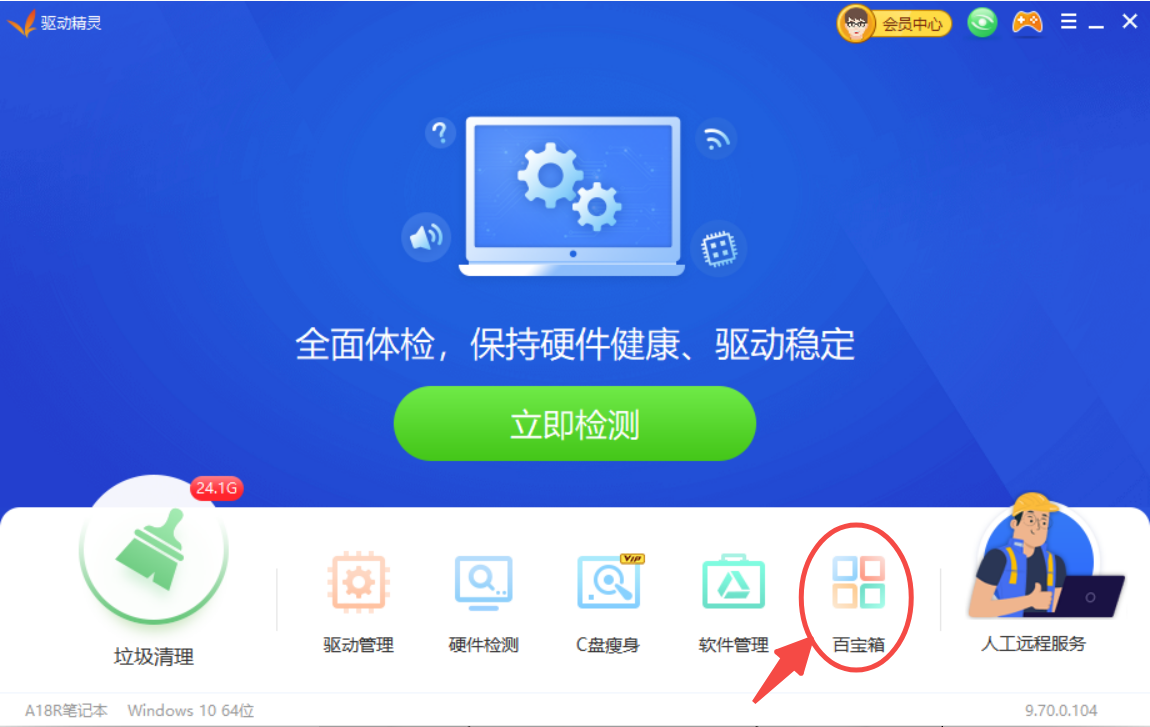
3、再点击“声音修复”功能;
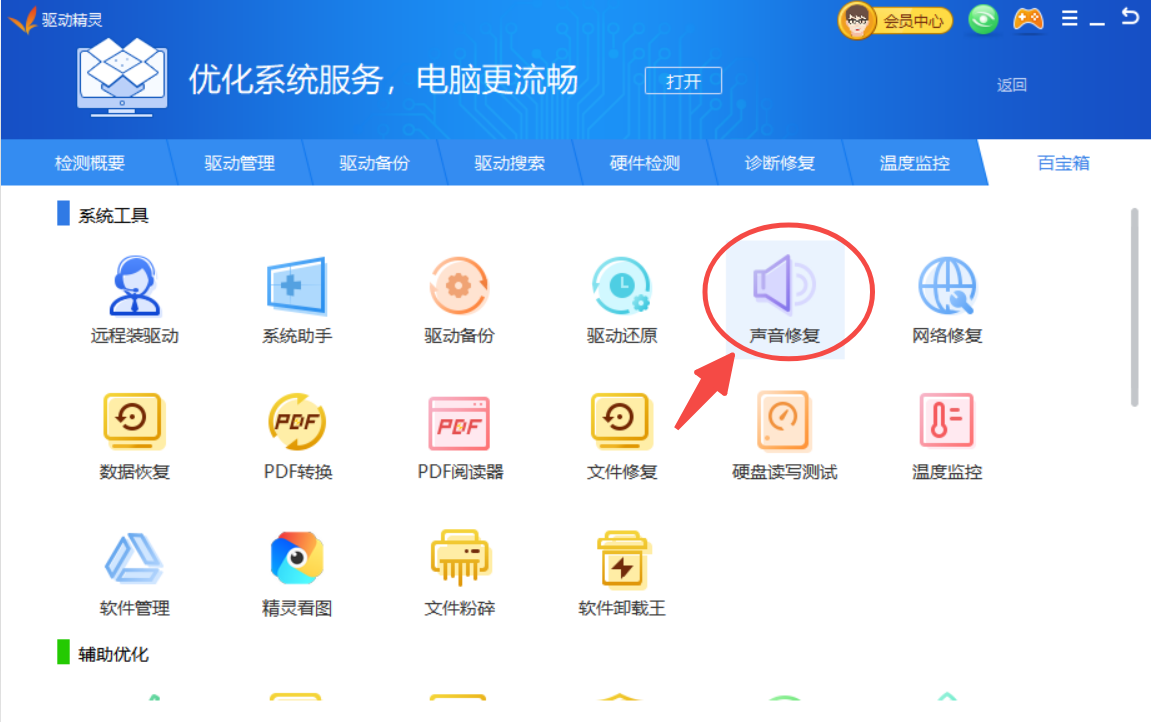
4、选着那个设备没有声音,如:扬声器、耳机;
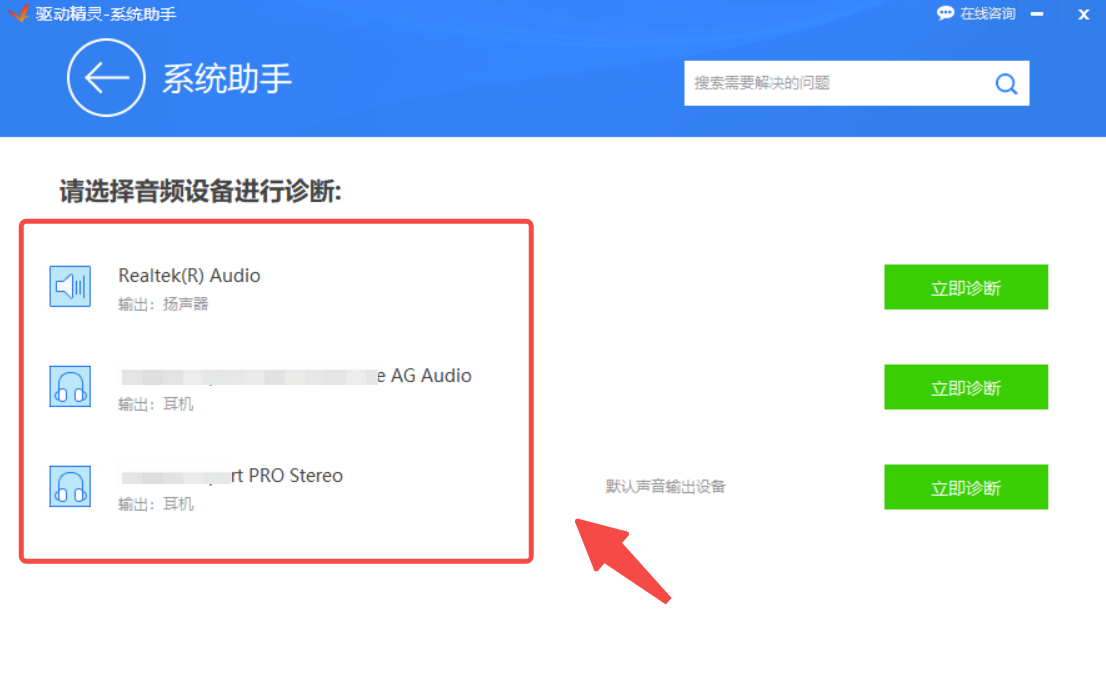
5、点击“扬声器”后的“立即诊断”,等待系统检测完成;
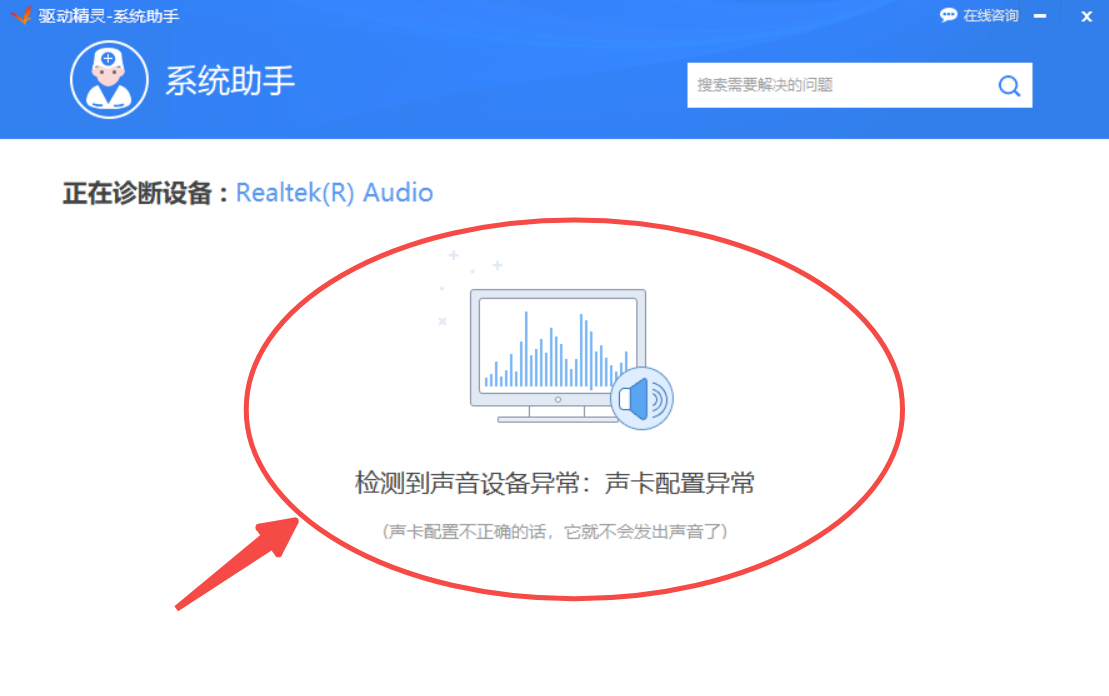
6、点击“立即修复”,
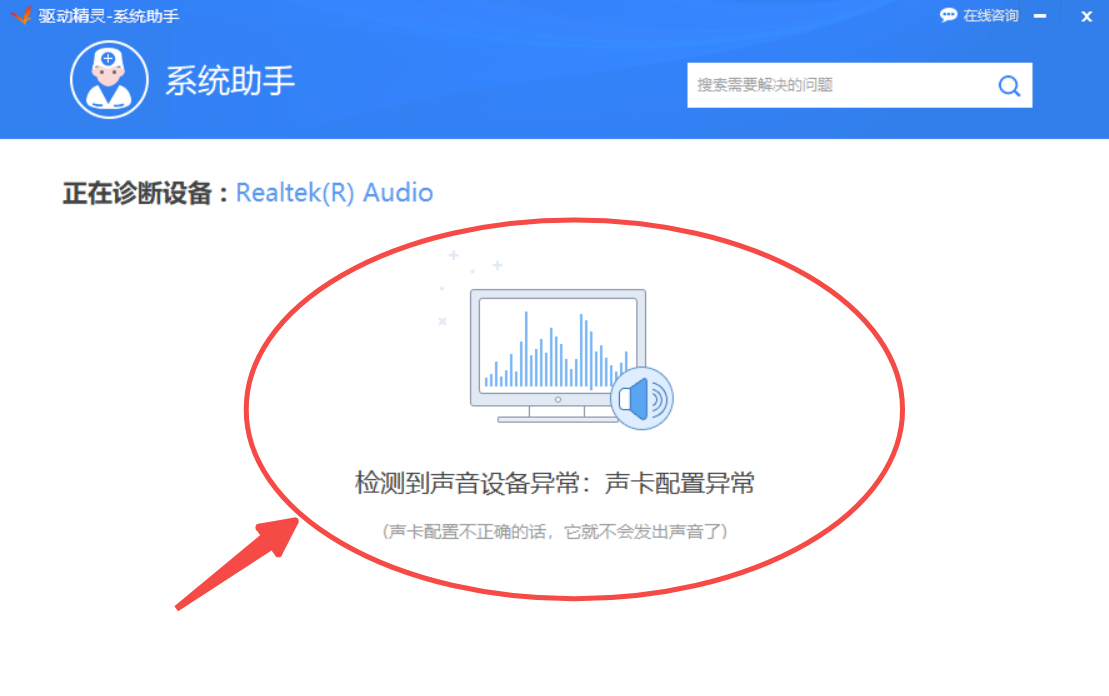
7、等待系统完成修复;
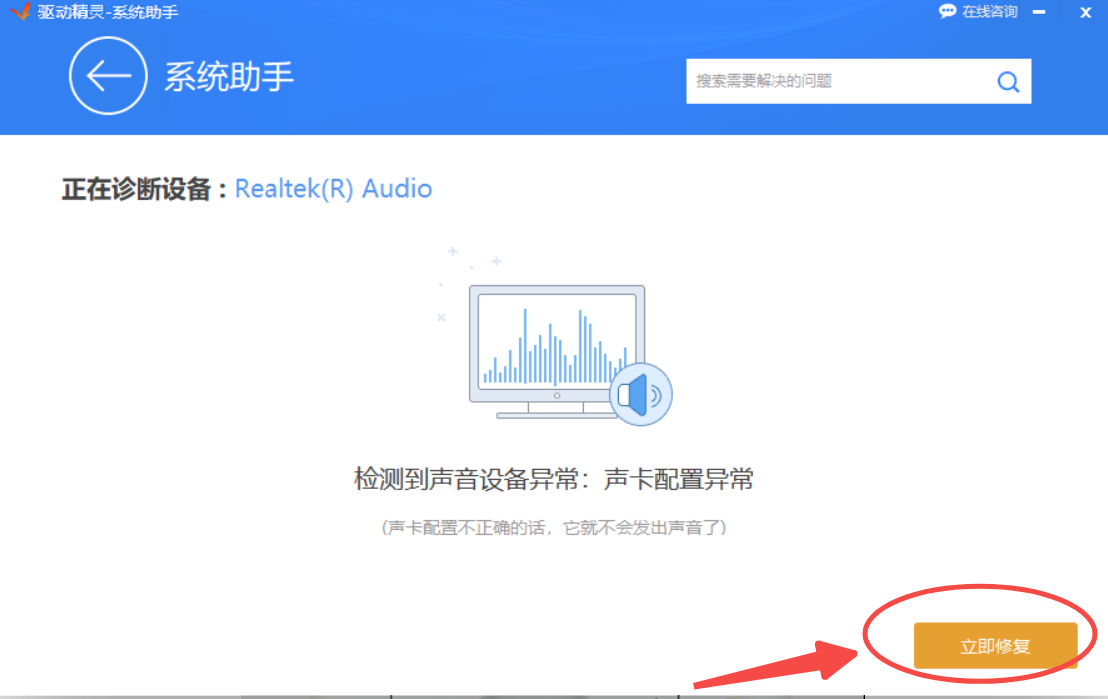
8、修复完成后,点击“播放测试声音”,测试修复效果;
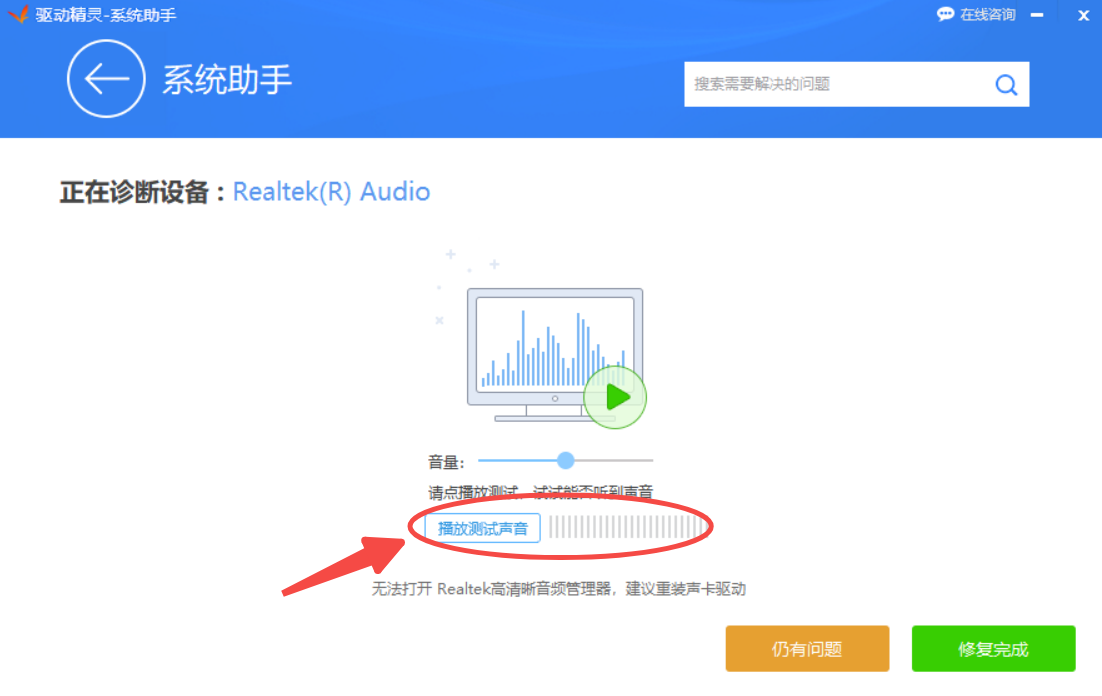
9、如果还是异常,点击“仍有问题”,继续进行诊断修复;
10、验证修复完成后,点击“修复完成”即可;
以上就是,电脑声音异常的快速检测、修复办法,希望对你有帮助。
内容来自网络,如有侵权,请联系删除
驱动精灵是国内最早最专业的电脑驱动管理软件,助你安全、高效解决电脑驱动问题

 网站备案号:
网站备案号: